はじめに
研究生活の中で、撮影した画像を編集することは多くあります。
図を重ねるとかであれば、パワーポイントで十分かもしれませんが、トレースをしたいとかであれば、少々めんどくさいです。
そんなときに、画像編集ソフトが役に立つときがあります。
本記事ではフリーの画像編集ソフトの一つであるGIMPのインストール方法について説明します。
GIMPとは
GIMPとは、GNU General Public License(GNU GPL)と呼ばれるフリーソフトライセンスのもとで公開されている、画像編集、加工ソフトウェアです。

画像の切り抜きやペイント、色の調整、GIFアニメーションの作成など、様々な機能を持つソフトで、これ一つでコンピューター上の画像編集のほとんどを実施することができます。
筆者自身も特定の対象物の切り抜きや輪郭のトレースなどに利用しています。
GIMPのインストール方法
GIMPのインストールは非常に簡単です。
まず、以下のURLをクリックし、GIMPのHPにアクセスします。

次に、DownLoadを押すと以下のページに飛ぶので、そこで、自分が使っているOSを選択し、ダウンロードします。
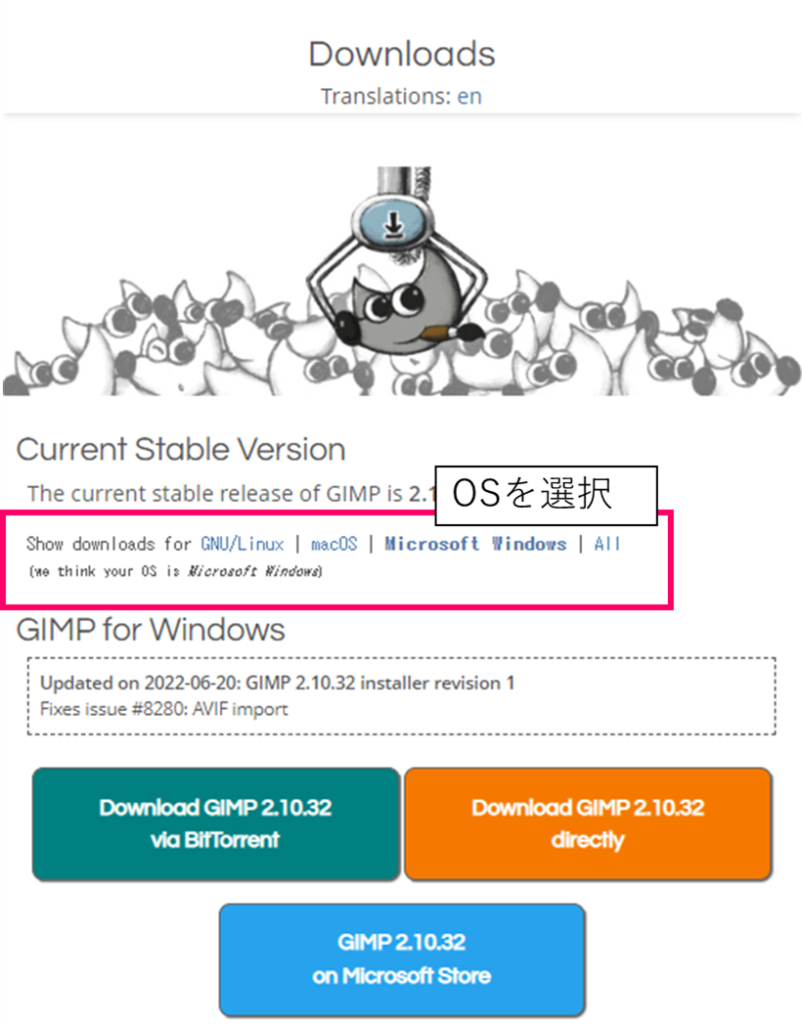
OSを選択したらDownload GIMP (version) directlyをクリックします。
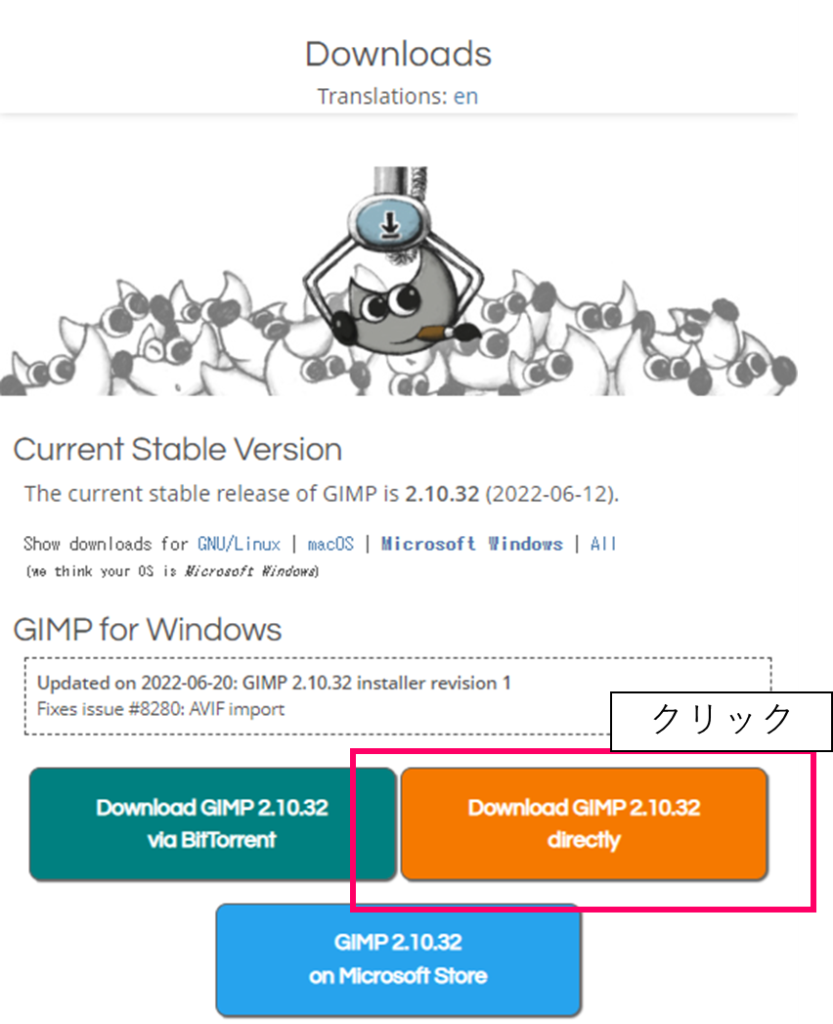
すると、インストーラーをダウンロードすることができます。
まず、セットアップ時の言語を指定します(日本語でよいと思います)。
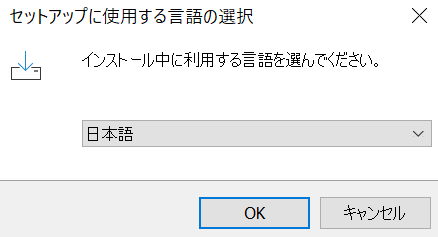
インストールをクリックします。
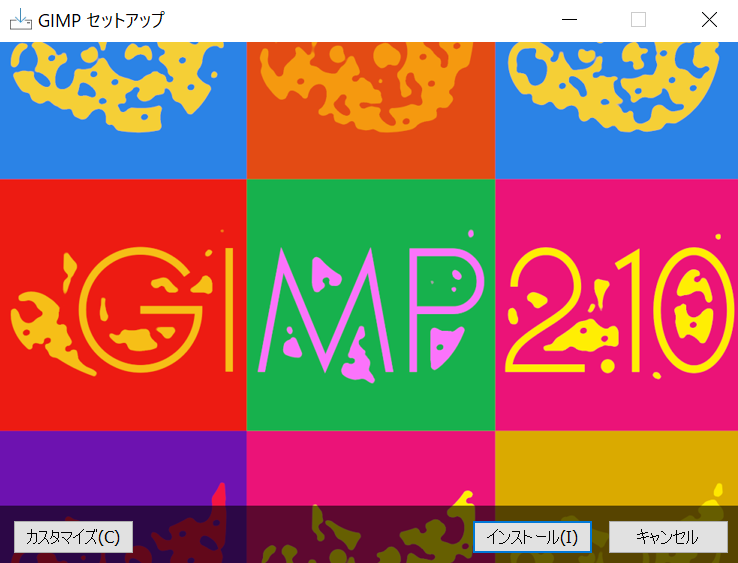
ダウンロードされるまで待機です。
(2~3分ほどかかります)
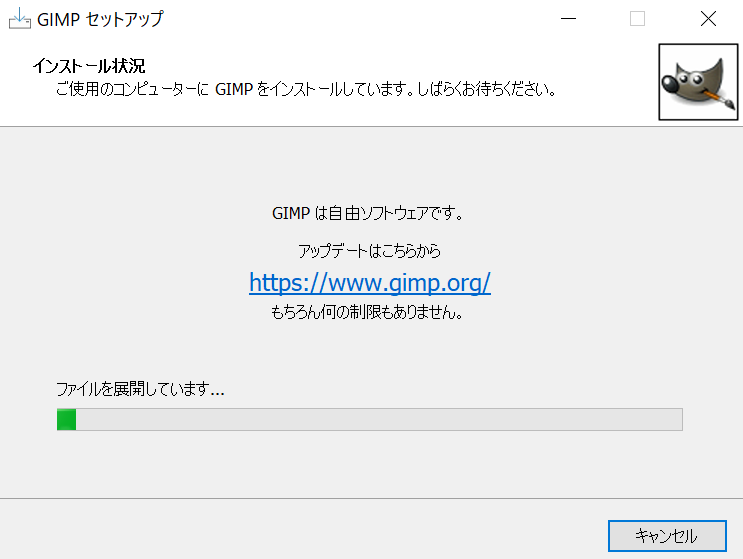
ダウンロードが完了すると、以下のような画面になります。
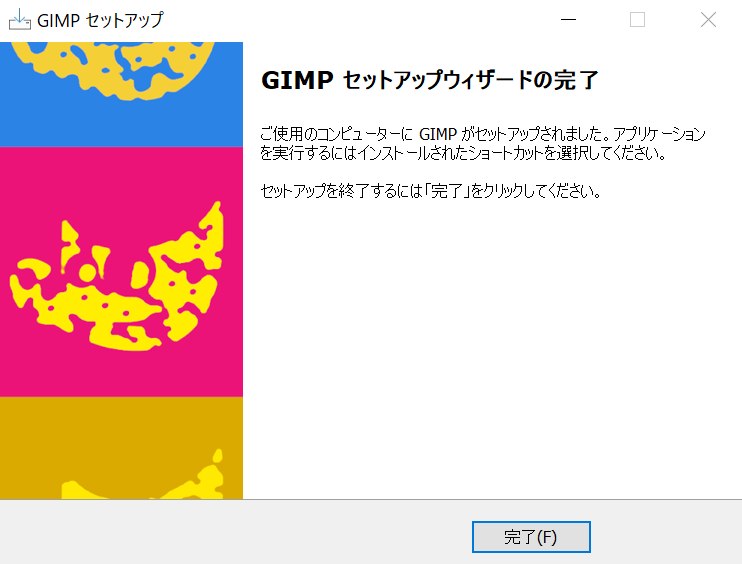
おわりに
本記事ではフリーの画像編集ソフトの一つであるGIMPのインストール方法について説明しました。
フリーソフトにもかかわらず、多彩な機能があり、非常に便利です。
是非ご活用ください!
私の記事が皆様のお力添えになれば幸いです。


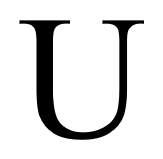
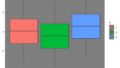
コメント